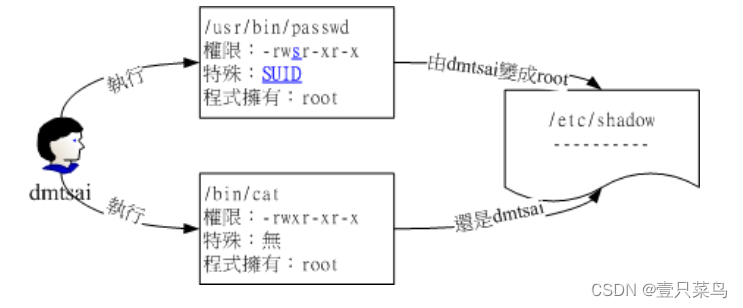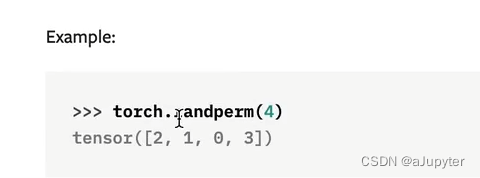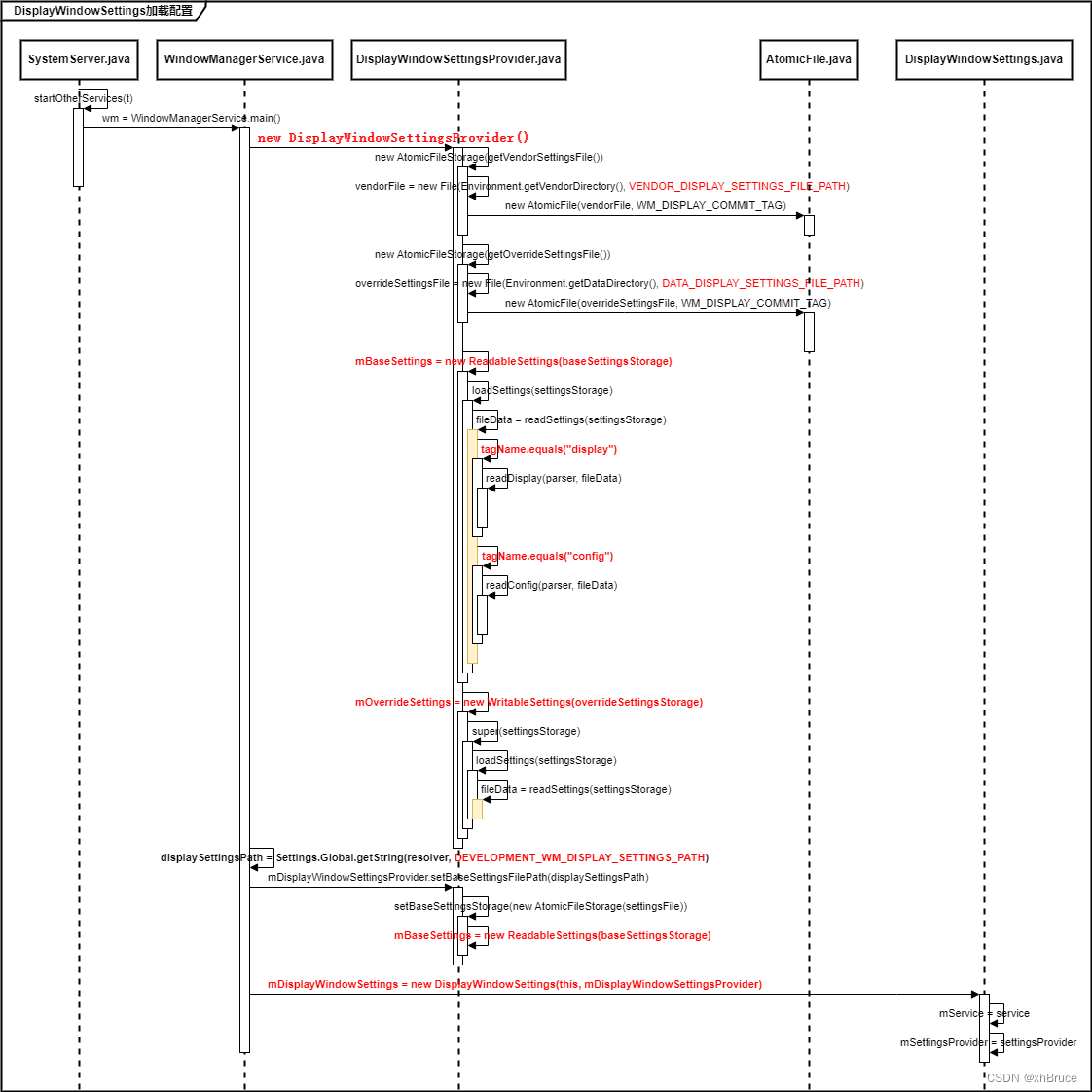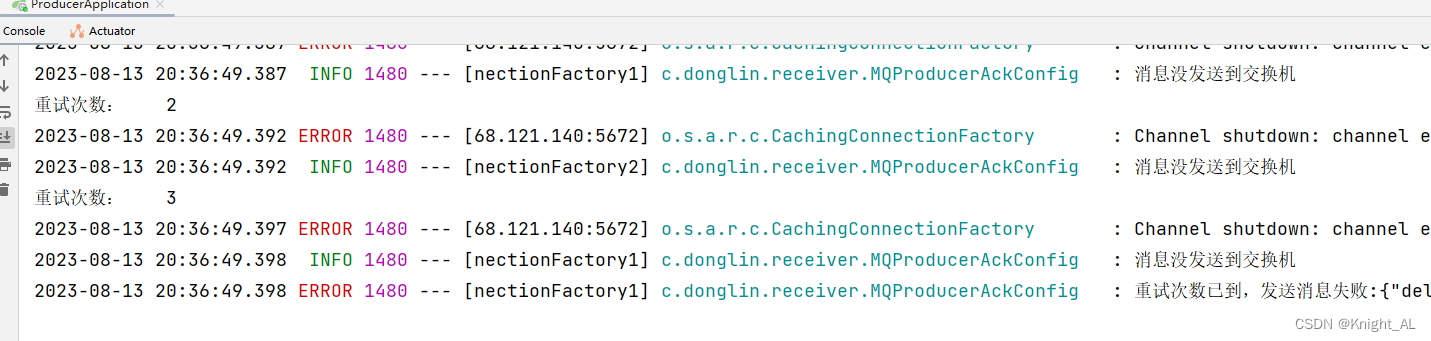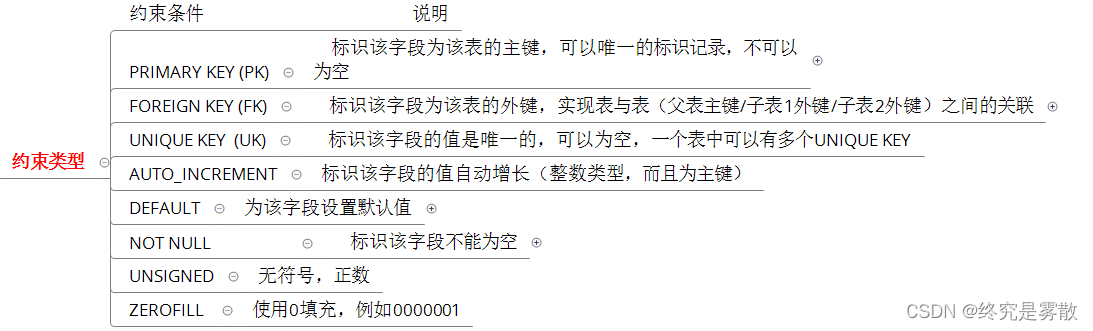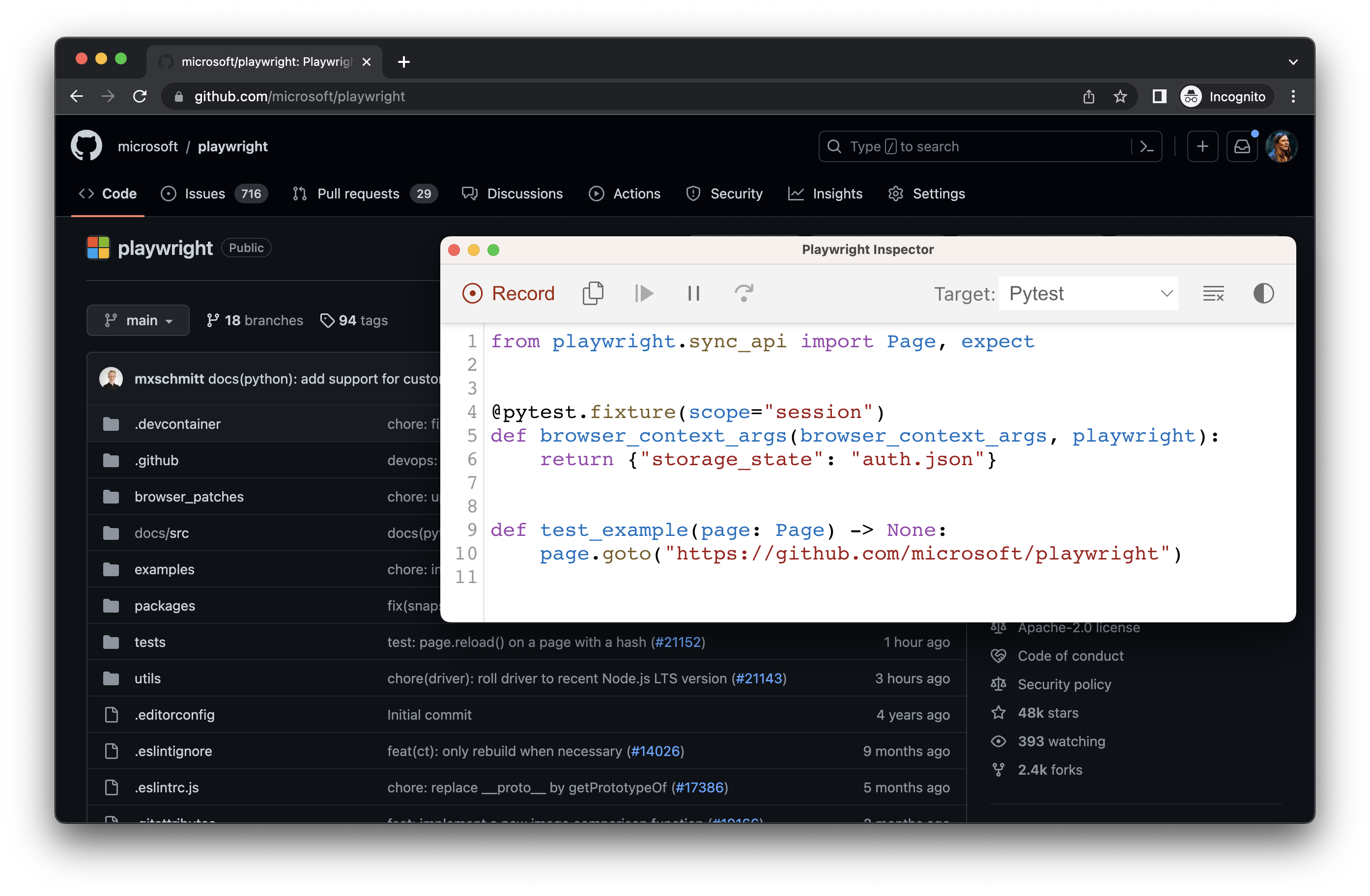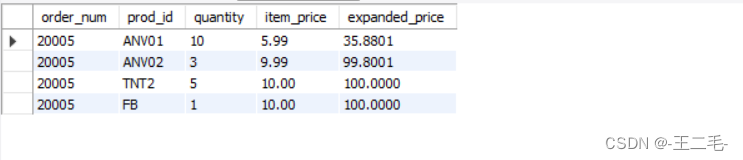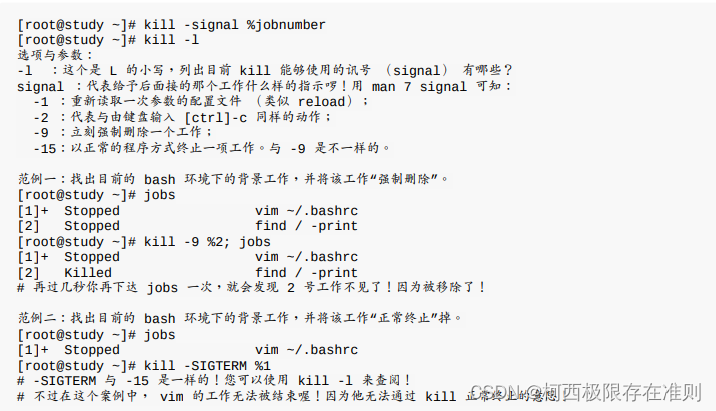目录
一、多实例
二、 nginx+tomcat的负载均衡和动静分离
三、Tomcat 客户端->四层代理->七层代理->tomcat服务器
实验:
问题总结:
tomcat日志文件:/usr/local/tomcat/logs/catalina.out
一、多实例
在一台服务器上有多个tomcat的服务。
1.安装好 jdk
2.安装 tomcat
cd /opt
tar zxvf apache-tomcat-9.0.16.tar.gz
mkdir /usr/local/tomcat
mv apache-tomcat-9.0.16 /usr/local/tomcat/tomcat1
cp -a /usr/local/tomcat/tomcat1 /usr/local/tomcat/tomcat23.配置 tomcat 环境变量
vim /etc/profile.d/tomcat.sh
#tomcat1
export CATALINA_HOME1=/usr/local/tomcat/tomcat1
export CATALINA_BASE1=/usr/local/tomcat/tomcat1
export TOMCAT_HOME1=/usr/local/tomcat/tomcat1#tomcat2
export CATALINA_HOME2=/usr/local/tomcat/tomcat2
export CATALINA_BASE2=/usr/local/tomcat/tomcat2
export TOMCAT_HOME2=/usr/local/tomcat/tomcat2source /etc/profile.d/tomcat.sh4.修改 tomcat2 中的 server.xml 文件,要求各 tomcat 实例配置不能有重复的端口号
vim /usr/local/tomcat/tomcat2/conf/server.xml
<Server port="8006" shutdown="SHUTDOWN"> #22行,修改Server prot,默认为8005 -> 修改为8006
<Connector port="8081" protocol="HTTP/1.1" #69行,修改Connector port,HTTP/1.1 默认为8080 -> 修改为8081
<Connector port="8010" protocol="AJP/1.3" redirectPort="8443" />
#116行,修改Connector port AJP/1.3,默认为8009 -> 修改为8010----------------------------------------------------------------------------------------------------------
第一个连接器默认监听8080端口,负责建立HTTP连接。在通过浏览器访问Tomcat服务器的Web应用时,使用的就是这个连接器。
第二个连接器默认监听8009端口,负责和其他的HTTP服务器建立连接。
在把Tomcat与其他HTTP服务器集成时,需要用到这个连接器。第三个连接器
port="8010":指定AJP连接器监听的端口号。在这个示例中,AJP连接器监听在8010端口上。protocol="AJP/1.3":指定连接器所使用的协议。这里设置为AJP/1.3,表示使用AJP协议的版本1.3。redirectPort="8443":指定重定向端口。当AJP连接器接收到HTTP请求时,如果请求是通过HTTPS(加密)访问的,
则会将请求重定向到8443端口。AJP连接器用于将静态资源和动态请求从前端Web服务器(如Apache HTTP Server)转发到Tomcat服务器。
这样可以将Tomcat服务器隐藏在防火墙之后,提高安全性,同时提供更高的性能,特别是在处理动态请求时。
常见的AJP连接器配置是为了将Tomcat与Apache HTTP Server或Nginx等前端服务器集成,以实现负载均衡、反向代理等功能
----------------------------------------------------------------------------------------------------------5.修改各 tomcat 实例中的 startup.sh 和 shutdown.sh 文件,添加 tomcat 环境变量
vim /usr/local/tomcat/tomcat1/bin/startup.sh
# -----------------------------------------------------------------------------
# Start Script for the CATALINA Server
# -----------------------------------------------------------------------------
##添加以下内容
export CATALINA_BASE=$CATALINA_BASE1
export CATALINA_HOME=$CATALINA_HOME1
export TOMCAT_HOME=$TOMCAT_HOME1vim /usr/local/tomcat/tomcat1/bin/shutdown.sh
# -----------------------------------------------------------------------------
# Stop script for the CATALINA Server
# -----------------------------------------------------------------------------
export CATALINA_BASE=$CATALINA_BASE1
export CATALINA_HOME=$CATALINA_HOME1
export TOMCAT_HOME=$TOMCAT_HOME1vim /usr/local/tomcat/tomcat2/bin/startup.sh
# -----------------------------------------------------------------------------
# Start Script for the CATALINA Server
# -----------------------------------------------------------------------------
export CATALINA_BASE=$CATALINA_BASE2
export CATALINA_HOME=$CATALINA_HOME2
export TOMCAT_HOME=$TOMCAT_HOME2vim /usr/local/tomcat/tomcat2/bin/shutdown.sh
# -----------------------------------------------------------------------------
# Stop script for the CATALINA Server
# -----------------------------------------------------------------------------
export CATALINA_BASE=$CATALINA_BASE2
export CATALINA_HOME=$CATALINA_HOME2
export TOMCAT_HOME=$TOMCAT_HOME26.启动各 tomcat 中的 /bin/startup.sh
/usr/local/tomcat/tomcat1/bin/startup.sh
/usr/local/tomcat/tomcat2/bin/startup.sh netstat -natp | grep java7.浏览器访问测试
http://192.168.233.21:8080
http://192.168.233.21:8081二、 nginx+tomcat的负载均衡和动静分离
静:静态页面
动:动态页面
分别可以对静态页面和动态页面发起不同的请求,会有不同的响应结果
nginx:反向代理-----负载均衡-------tomcat是后端服务器------web静态由nginx来做-------静态请求到nginx-----动态页面到tomcat
tomcat并发量能力弱, 只有nginx的六分之一,所以要有负载均衡进行合理的调用分配。
nginx:请求静态页面她可以直接响应用户的静态请求,动态请求,通过nginx服务器转发到后端的tomcat进行处理。同时,设置动态请求的负载均衡。
结构图:

1、备份nginx配置文件
cd /usr/local/nginx/conf
cp nginx.conf nginx.conf.bak.20230811

2、编辑nginx配置文件
vim /usr/local/nginx/conf/nginx.conf
#添加以下内容
upstream ky30 {
server 192.168.11.14:8080 weight=1; #多实例,不同端口
server 192.168.11.14:8081 weight=1; #多实例,不同端口
server 192.168.11.15:8080 weight=2; #单台
}

编辑html文件:
cd /usr/local/nginx/html
vim index.htm
#复制以下内容
<html>
<body>
<h1> this is Nginx static test !</h2>
<img src="gundam.jpg"/>
</body>
</html>


3、进入tomcat多实例主机
cd /usr/local/tomcat/tomcat1/webapps
Mkdir test
Cd test
Vim index.jsp
#复制粘贴以下内容
<%@ page language="java" import="java.util.*" pageEncoding="UTF-8"%>
<html>
<head>
<title>JSP test1 page</title>
</head>
<body>
<% out.println("动态页面 1,http://www.test1.com");%>
</body>
</html>
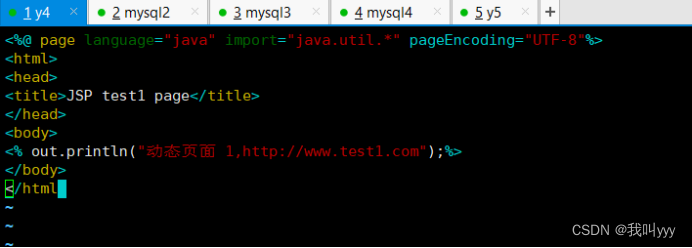
cd /usr/local/tomcat/tomcat2/webapps
Mkdir test
Cd test
Vim index.jsp
#复制粘贴以下内容
<%@ page language="java" import="java.util.*" pageEncoding="UTF-8"%>
<html>
<head>
<title>JSP test2 page</title>
</head>
<body>
<% out.println("动态页面 2,http://www.test2.com");%>
</body>
</html>

4、编辑tomcat多实例主机的server.xml
vim /usr/local/tomcat/tomcat1/conf/server.xml
#删除前面的host配置
#复制粘贴以下内容,注意<Host>标记!!!
<Host name="localhost" appBase="webapps" unpackWARs="true" autoDeploy="true" xmlValidation="false" xmlNamespaceAware="false">
<Context docBase="/usr/local/tomcat/tomcat1/webapps/test" path="" reloadable="true" />
</Host>

vim /usr/local/tomcat/tomcat2/conf/server.xml
#删除前面的host配置
#复制粘贴以下内容,注意<Host>标记!!!
<Host name="localhost" appBase="webapps" unpackWARs="true" autoDeploy="true" xmlValidation="false" xmlNamespaceAware="false">
<Context docBase="/usr/local/tomcat/tomcat2/webapps/test" path="" reloadable="true" />
</Host>

/usr/local/tomcat/tomcat1/bin/shutdown.sh
/usr/local/tomcat/tomcat1/bin/startup.sh
/usr/local/tomcat/tomcat2/bin/shutdown.sh
/usr/local/tomcat/tomcat2/bin/startup.sh
5、编辑单台tomcat的jsp文件
cd /usr/local/tomcat/webapps
Mkdir test
Cd test
Vim index.jsp
#复制粘贴以下内容
<%@ page language="java" import="java.util.*" pageEncoding="UTF-8"%>
<html>
<head>
<title>JSP test3 page</title>
</head>
<body>
<% out.println("动态页面 3,http://www.test3.com");%>
</body>
</html>

6、编辑单台tomcat的server.xml文件
vim /usr/local/tomcat/conf/server.xml
#删除前面的host配置
#复制粘贴以下内容,注意<Host>标记!!!
<Host name="localhost" appBase="webapps" unpackWARs="true" autoDeploy="true" xmlValidation="false" xmlNamespaceAware="false">
<Context docBase="/usr/local/tomcat/webapps/test" path="" reloadable="true" />
</Host>
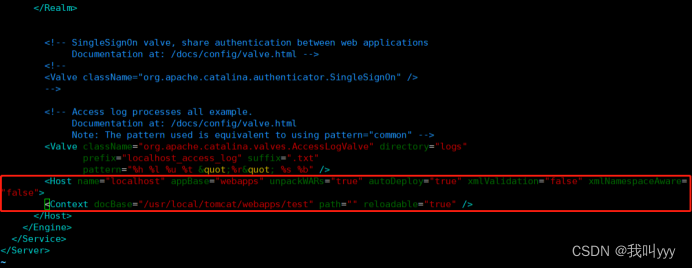
/usr/local/tomcat/bin/shutdown.sh
/usr/local/tomcat/bin/startup.sh
三、Tomcat 客户端->四层代理->七层代理->tomcat服务器
实验:
四层代理:


七层代理1:
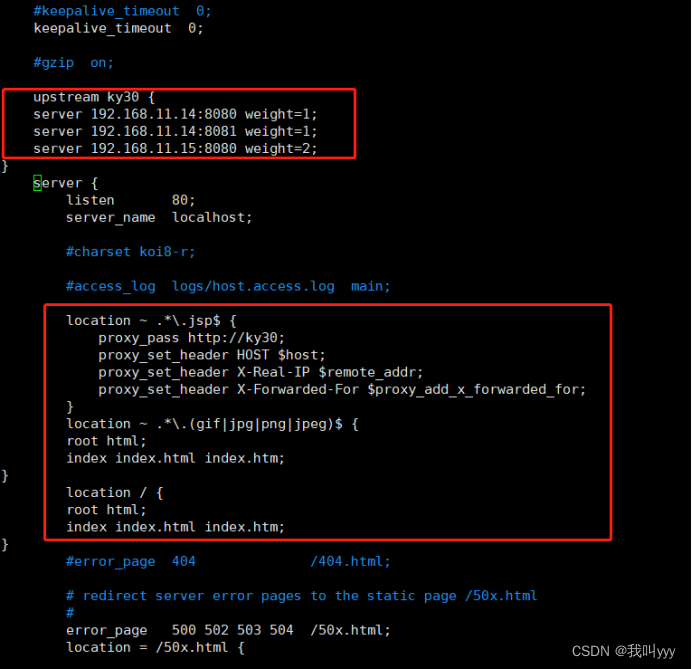

七层代理2:


编辑Tomcat服务器配置:
Tomcat多实例服务器:
cd /usr/local/tomcat/tomcat1/webapps
Mkdir test
Cd test
Vim index.jsp
#复制粘贴以下内容
<%@ page language="java" import="java.util.*" pageEncoding="UTF-8"%>
<html>
<head>
<title>JSP test1 page</title>
</head>
<body>
<% out.println("动态页面 1,http://www.test1.com");%>
</body>
</html>

cd /usr/local/tomcat/tomcat2/webapps
Mkdir test
Cd test
Vim index.jsp
#复制粘贴以下内容
<%@ page language="java" import="java.util.*" pageEncoding="UTF-8"%>
<html>
<head>
<title>JSP test2 page</title>
</head>
<body>
<% out.println("动态页面 2,http://www.test2.com");%>
</body>
</html>

编辑tomcat多实例主机的server.xml
vim /usr/local/tomcat/tomcat1/conf/server.xml
#删除前面的host配置
#复制粘贴以下内容,注意<Host>标记!!!
<Host name="localhost" appBase="webapps" unpackWARs="true" autoDeploy="true" xmlValidation="false" xmlNamespaceAware="false">
<Context docBase="/usr/local/tomcat/tomcat1/webapps/test" path="" reloadable="true" />
</Host>

vim /usr/local/tomcat/tomcat2/conf/server.xml
#删除前面的host配置
#复制粘贴以下内容,注意<Host>标记!!!
<Host name="localhost" appBase="webapps" unpackWARs="true" autoDeploy="true" xmlValidation="false" xmlNamespaceAware="false">
<Context docBase="/usr/local/tomcat/tomcat2/webapps/test" path="" reloadable="true" />
</Host>

/usr/local/tomcat/tomcat1/bin/shutdown.sh
/usr/local/tomcat/tomcat1/bin/startup.sh
/usr/local/tomcat/tomcat2/bin/shutdown.sh
/usr/local/tomcat/tomcat2/bin/startup.sh
编辑单台tomcat的jsp文件
cd /usr/local/tomcat/webapps
Mkdir test
Cd test
Vim index.jsp
#复制粘贴以下内容
<%@ page language="java" import="java.util.*" pageEncoding="UTF-8"%>
<html>
<head>
<title>JSP test3 page</title>
</head>
<body>
<% out.println("动态页面 3,http://www.test3.com");%>
</body>
</html>
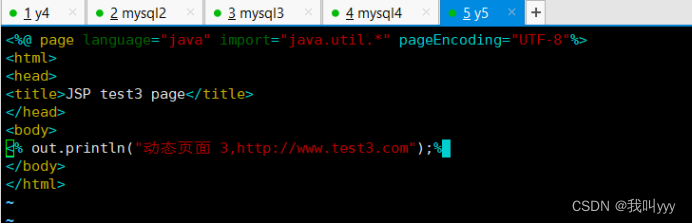
编辑单台tomcat的server.xml文件
vim /usr/local/tomcat/conf/server.xml
#删除前面的host配置
#复制粘贴以下内容,注意<Host>标记!!!
<Host name="localhost" appBase="webapps" unpackWARs="true" autoDeploy="true" xmlValidation="false" xmlNamespaceAware="false">
<Context docBase="/usr/local/tomcat/webapps/test" path="" reloadable="true" />
</Host>

/usr/local/tomcat/bin/shutdown.sh
/usr/local/tomcat/bin/startup.sh
测试:
192.168.11.12:82
192.168.11.12:82/index.jsp
问题总结:
1、如果配置完成后,测试访问页面,发现进入weclome to cent0s7页面,就代表,进入了使用yum安装的nginx配置的页面(/usr/share/nginx/html)

出现此情况表示:进入了yum安装的nginx配置的页面了,和自己安装的nginx冲突,可以systemctl stop nginx后,进入自己配置的nginx文件中,输入指令:nginx ,可以开启单一的配置文件中的nginx服务,而不会像systemctl restart nginx 那样,打开所有nginx。
或者删除nginx服务,然后重新编译安装。(慎重)
2、出现此状况:
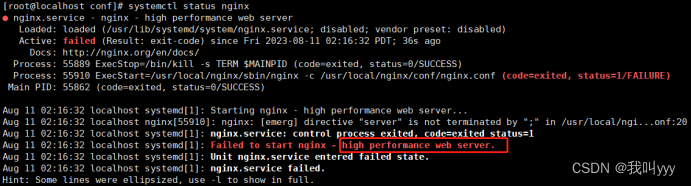
可能是你的配置文件输入有错误,写完后一定要输入:nginx -t ,查看配置文件中拼写是否有错误。
3、如果发现比如端口80被占用的情况
Netstat -antp | grep 80
#查看端口情况
此时,有两种解决办法:
1、kill -9 xxx 杀死占用端口的进程
2、更改配置文件中的端口号,避免出现重复使用端口号导致的端口被占用的情况。